Editor video cu ecran verde
Elimină fundalurile video sau adaugă efecte speciale cu ușurință, în mod gratuit.
Funcții ușoare de ecran verde pentru toată lumea
Folosește îndepărtarea fundalului
Elimină fundalurile nedorite din videoclipuri în câteva clicuri, cu instrumentul nostru de eliminare a fundalurilor video. Nu uita să plasezi arhiva pentru ecrane verde deasupra tuturor elementelor tale video.
Adaugă logoul sau filigranul tău
Creează consecvență la nivel de brand, încărcând numele canalului, handle-ul pentru rețelele de socializare sau logoul în kitul de brand al editorului.
Redimensionează cu ușurință
Alege, de asemenea, raporturile de aspect 16:9, 9:16, 1:1, 4:5, 2:3 și 21:9 și redimensionează gratuit.
Cum să editezi un videoclip cu ecran verde în Clipchamp
Soluții pentru imagini de arhivă
Creează videoclipul perfect cu ecran verde folosind videoclipuri, imagini, fundaluri și GIF-uri de arhivă, de înaltă calitate.
Selectează resursa de arhivă pentru ecran verde, suprapune pe ea propriile înregistrări video sau alte videoclip sau imagini de arhivă, apoi aplică filtrul pentru ecran verde.
Reglează luminozitatea, contrastul și culoarea pentru a îmbunătăți efectul de ecran verde.
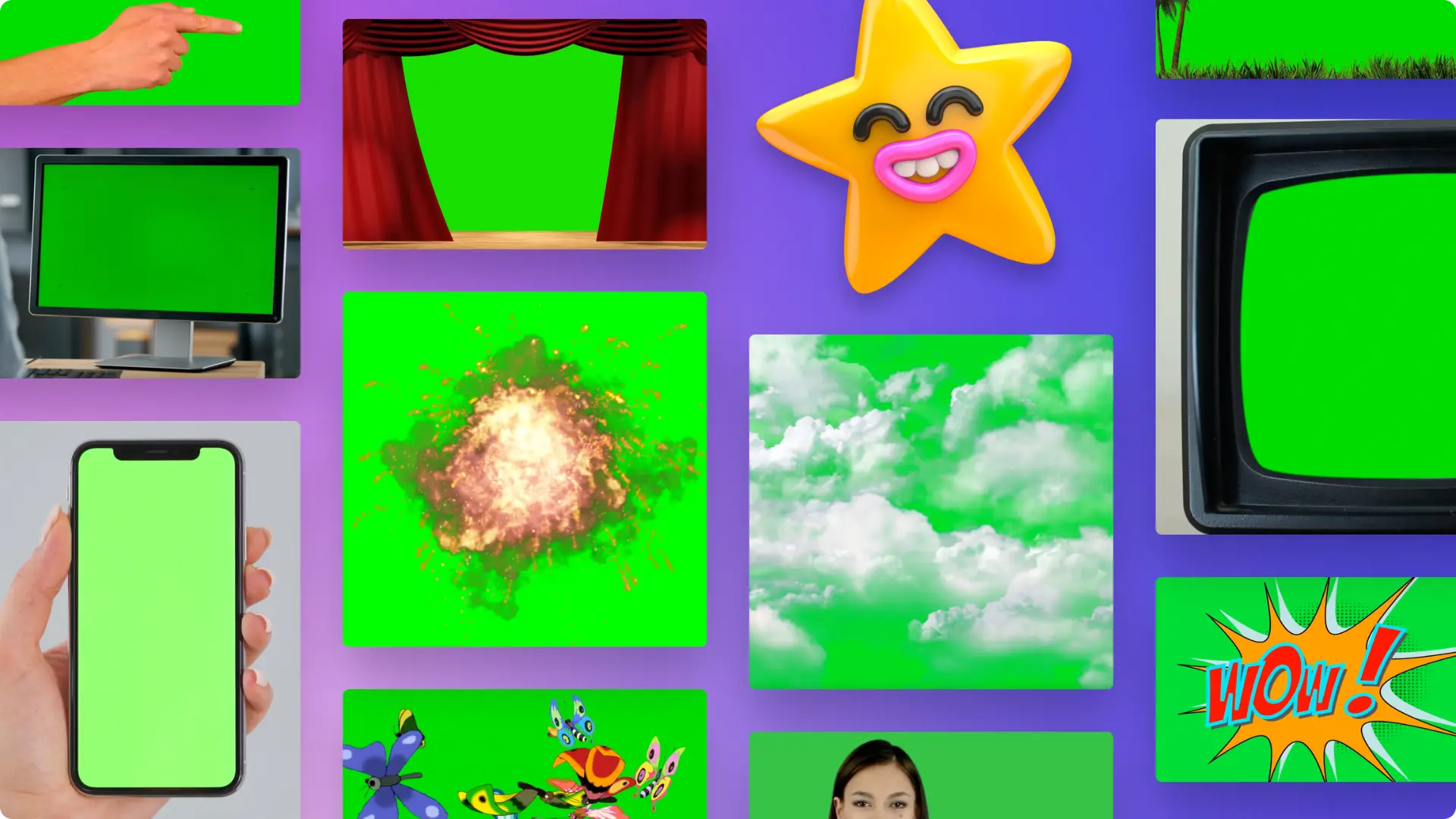
Înregistrare cu camera web folosind ecranul verde
Obține fundaluri cu aspect profesional pentru înregistrarea cu camera web folosind fundaluri cu ecran verde.
Înregistrează-ți prezentarea sau videoclipul realizat cu camera web, în fața propriului ecran verde, roșu sau albastru sau selectează un fundal cu ecran verde de arhivă.
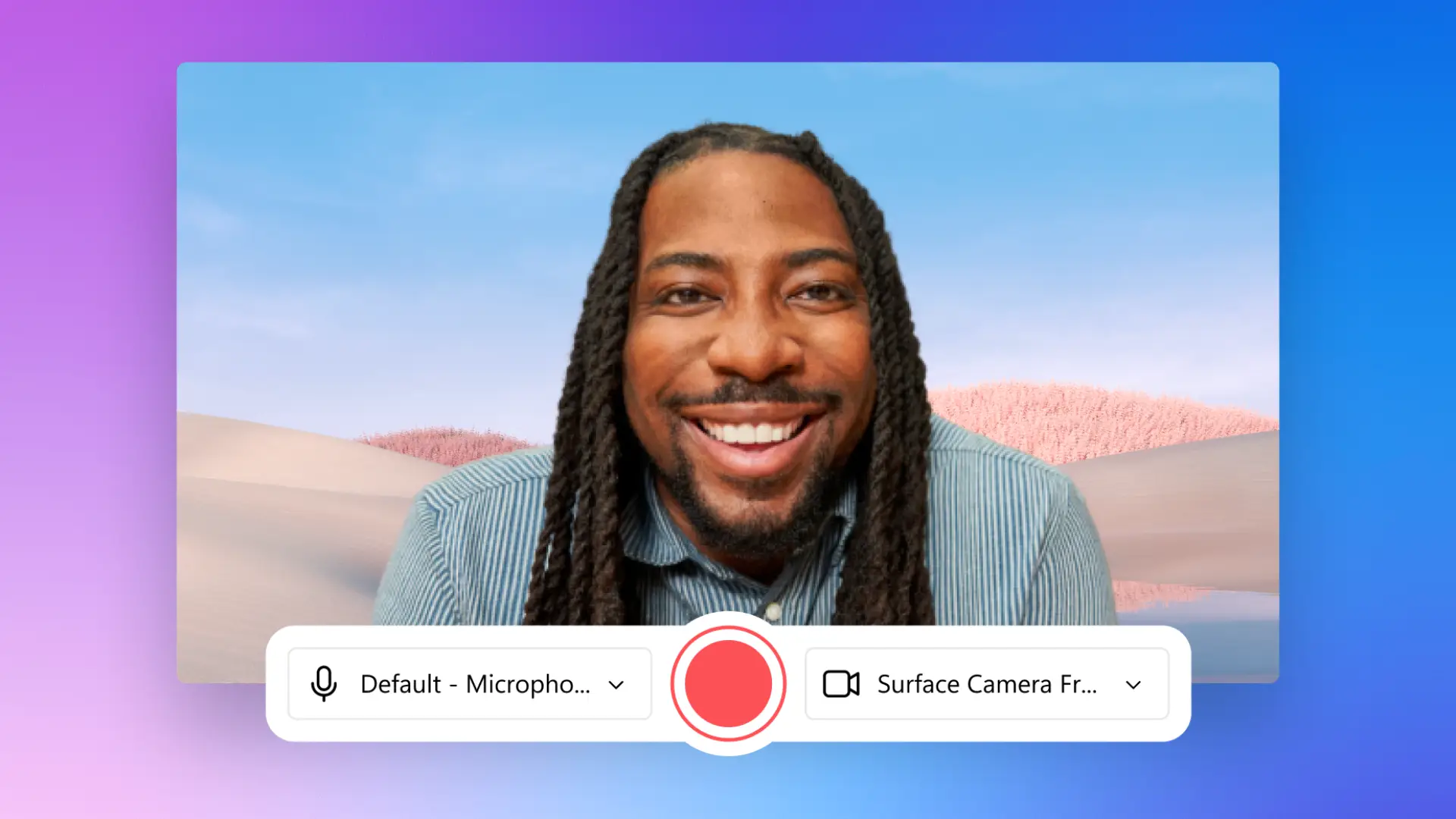
Dincolo de ecranul verde
Accesează un întreg editor plin de funcții de editare ușor de utilizat și profesionale.
Adaugă finisaje, cum ar fi materiale audio și tranziții, sau rafinează-ți clipul cu ajutorul instrumentelor de trunchiere.
Selectează un șablon gata de utilizare pentru a începe sau adaugă-l la creația ta video existentă.
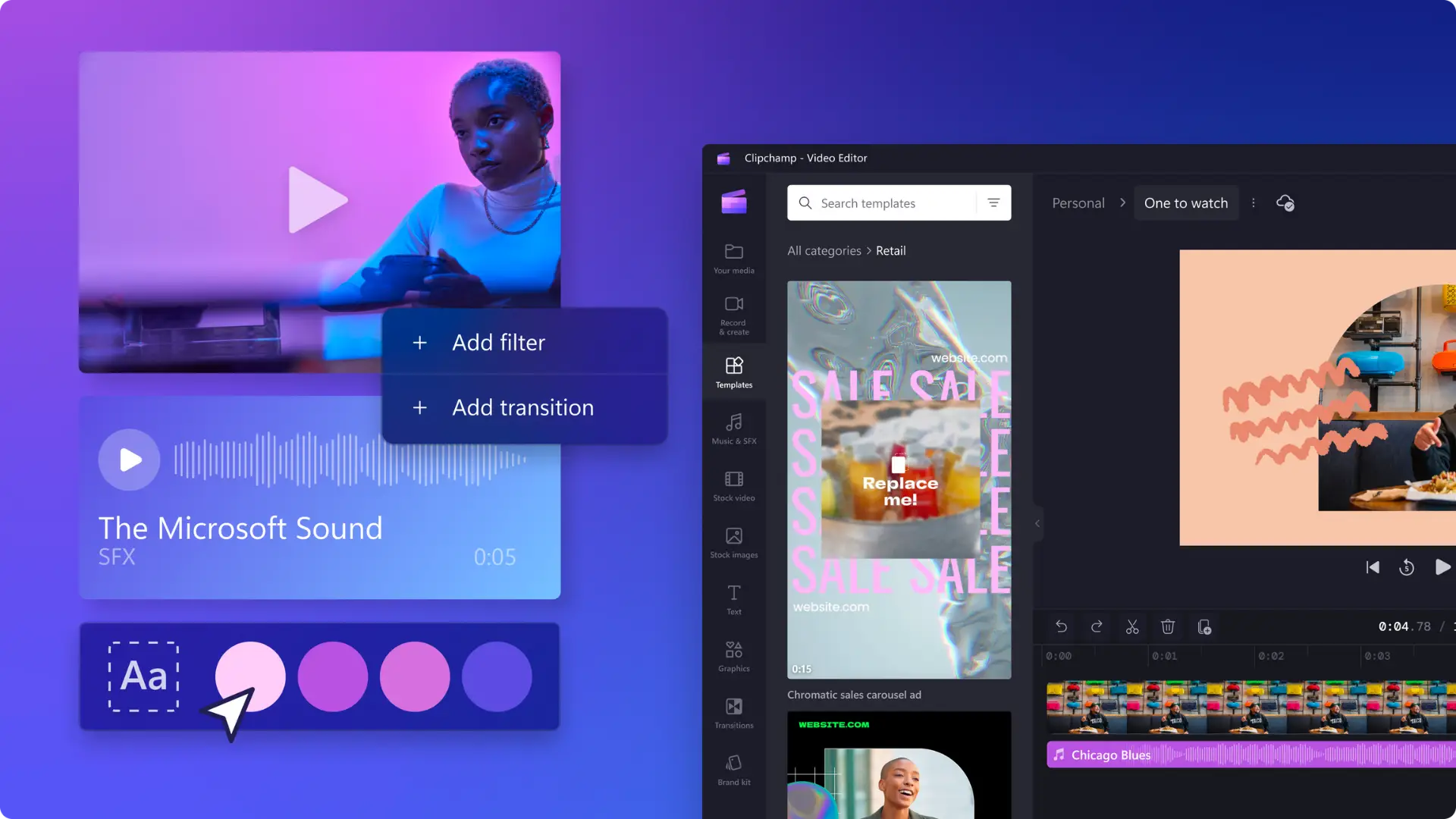
Începe cu suprapuneri gratuite pentru ecran verde
Watch and learn
Citește articolele noastre conexe
Întrebări frecvente
Editorul video Clipchamp pentru ecran verde este gratuit?
Da. Toți utilizatorii cu cont gratuit au acces la o selecție limitată de imagini și șabloane pentru ecran verde, dar toți utilizatorii pot salva la o rezoluție video de 1080 p. Accesează toate arhivele și șabloanele pentru ecran verde, făcând upgrade contului tău.
Cum funcționează ecranul verde?
Ecranul nostru verde, cunoscut și sub numele de chroma key, este o tehnică de efecte speciale care elimină culorile verde, roșu sau albastru din materialul video și îl înlocuiește cu un alt material video sau o altă imagine.
Pot să folosesc propriile filmări pe ecran verde?
Da. Poți utiliza înregistrări personale cu ecran verde create folosind un material sau un zid vopsit în culoarea verde, roșie sau albastră. Asigură-te că fundalul ecranului verde nu are cute sau umbre și multă lumină naturală sau artificială pentru a evita complicațiile.
Am nevoie de un ecran verde pentru a insera un fundal într-un videoclip?
Da. Dacă îți înregistrezi propriile imagini pe ecran verde, asigură-te că fundalul este de culoare roșie, albastră sau verde, altfel funcția de eliminare a fundalului nu va funcționa.
How to use green screen on Windows 10 video editor?
The green screen editor is available in Clipchamp, which is a web-browser based video editor that’s also available as a Windows app. It’s also included in Personal and Family accounts for Microsoft 365 so you can edit videos on Windows 10 and 11 with ease.
Creează videoclipuri profesionale astăzi
De ce să mai aștepți? Autentifică-te în Clipchamp pentru a începe.

